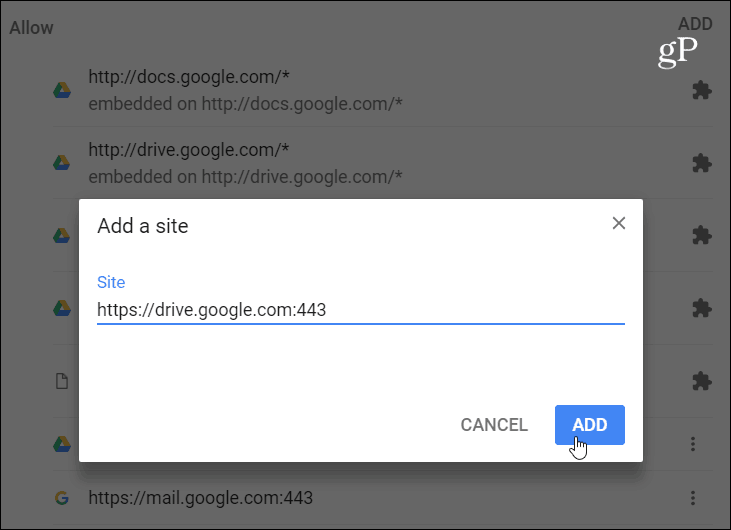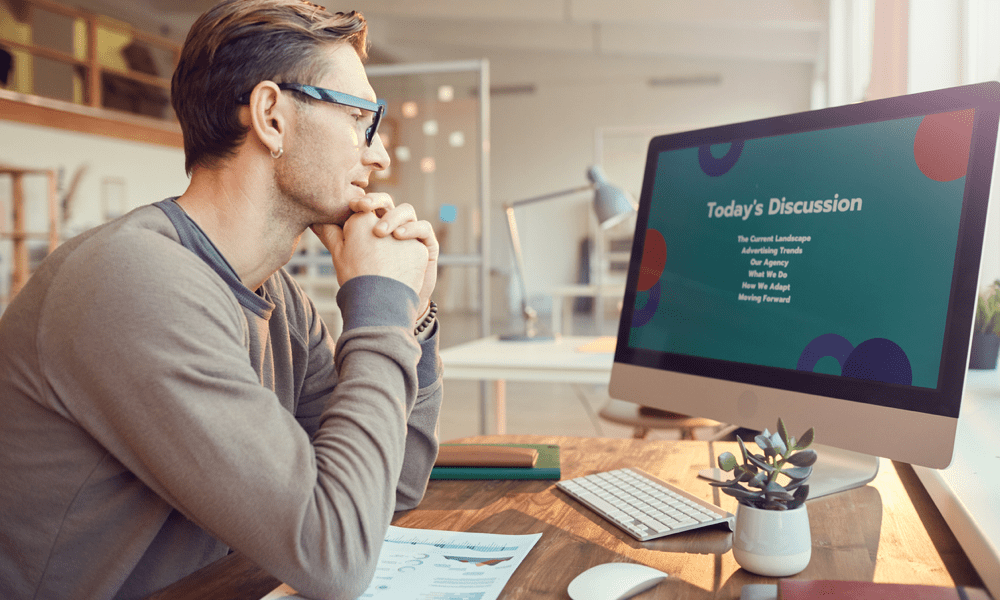Chrome'da Web Sitesi Bildirim İsteklerini Otomatik Olarak Devre Dışı Bırak
Krom Google / / March 18, 2020
Son Güncelleme Tarihi:

Web sitesinden masaüstü bildirimlerini engellemekten veya bunlara izin vermekten bıktıysanız, tek bir geçişteki tüm siteler için bunları nasıl kapatacağınız aşağıda açıklanmıştır.
Web sitesinin, sitenin masaüstünüzde bildirimler görüntülemesini isteyip istemediğinizi soran bir mesaj belirten rahatsız oldunuz mu? Bu günlerde ziyaret ettiğiniz hemen hemen her site, sizden varsayılan ayarın sizden olmasını isteyecektir. Krom izin verecek şekilde ayarlanmış. Bazen masaüstü bildirimleri yararlı olabilir, ancak bazıları sadece dikkat dağıtıcıdır - örneğin haberler ve alışveriş siteleri. Bu bildirim isteklerinden biri her açıldığında Engelle düğmesine basmaktan yorulduysanız, tüm siteler için devre dışı bırakmak için bir düğmeye basabilirsiniz.
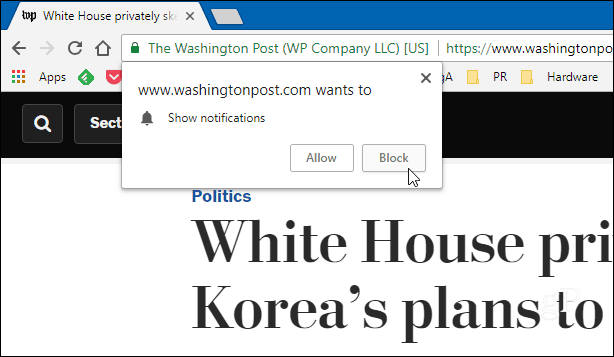
İşte WashingtonPost'tan bir web sitesi bildirim talebi örneği.
Tüm Web Sitesi Bildirim İsteklerini Durdur
Bir dizi menüye girebilmenize rağmen, yönetmeniz gereken Bildirim ayarlarına ulaşmanın en kolay yolu.
Chrome'u açın ve yazın:chrome: // settings / content / bildirimler adres çubuğuna girin ve Enter tuşuna basın. Ardından “Göndermeden önce sor” düğmesini kapatın ve Ayarlar'dan kapatın.
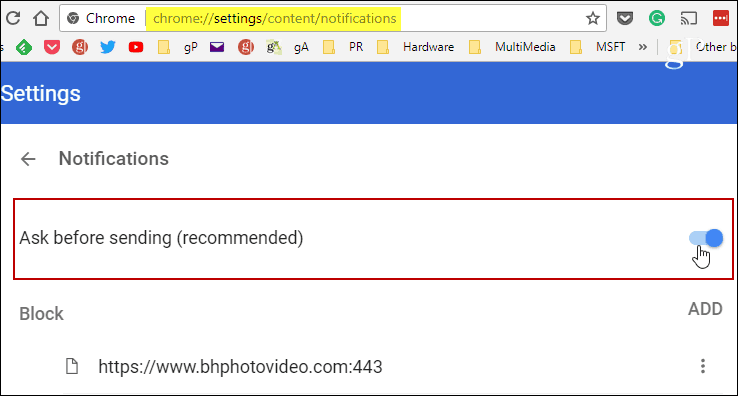
Hepsi bu kadar. Tarayıcıyı yeniden başlatın ve şimdi, bir bildirim isteği açmak isteyen bir sayfayı ziyaret ettiğinizde, varsayılan olarak reddedilecek ve pop-up'ı hiç görmeyeceksiniz.
Şimdi, bir veya iki site olabilir. masaüstü bildirimlerini istiyorsun - Outlook.com, örneğin. Aynı bölümde, bireysel site bildirim isteklerinin nasıl davranacağını yönetebilirsiniz.
Biraz aşağı kaydırın ve önce bildirimleri zaten engellediğiniz sitelerin bir listesini göreceksiniz. Listedeki her sitenin sağındaki üç noktaya tıklayın ve İzin Ver, Düzenle veya Kaldır'ı seçebilirsiniz. Bir siteyi listeden “kaldırırsanız”, söz konusu site için bildirim istekleri izinlerini sıfırlar. Bu, önceden engellemiş olduğunuz bir sitede bildirim pop-up penceresini görebileceğiniz anlamına gelir.
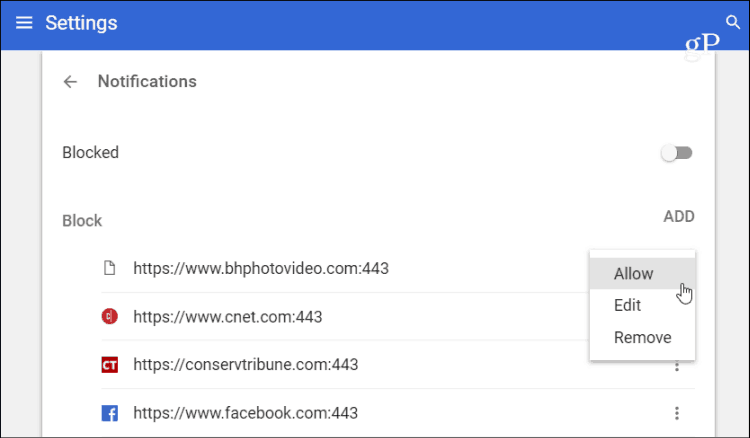
Biraz daha aşağı kaydırın ve İzin Verilen sitelerin bir listesini göreceksiniz. Bu listedeki her site için Engelle, Düzenle veya Kaldır arasından seçim yapabilirsiniz. Ayrıca, hassas kontrolü gerçekten seviyorsanız, izin verilen veya engellenen listeye manuel olarak belirli bir site ekleyebilirsiniz. Ayrıca, Düzenle seçeneği belirli bir URL girmenize olanak tanır.